Cách tùy chỉnh Pixel 5

Một trong những lý do tốt nhất để sử dụng thứ gì đó giống như Android trên iOS là do các tùy chọn tùy chỉnh. Từ việc thêm các widget tùy chỉnh và có thể thay đổi kích thước để thay đổi

Bạn đang tự hỏi điều gì xảy ra với chấm trắng nhấp nháy khó chịu đó trên thanh trạng thái của Google Pixel 5? Chà, bạn không phải là người duy nhất. Nhiều người dùng đang thắc mắc vai trò của chấm trắng bí ẩn đó là gì. Khởi động lại điện thoại của bạn sẽ mất từ 5 đến 10 phút, nhưng sau đó điện thoại sẽ hoạt động trở lại mỗi lần. Hãy cùng khám phá cách bạn có thể thoát khỏi chấm trắng vĩnh viễn.
Chấm trắng nhấp nháy trên Google Pixel 5 thực sự là cảm biến độ gần của bạn . Cảm biến sẽ nhấp nháy màu trắng bất cứ khi nào một ứng dụng cố gắng truy cập vào nó. Xin nhắc lại, thiết bị của bạn dựa vào cảm biến độ gần để kiểm tra xem màn hình có gần tai bạn không. Thiết bị đầu cuối tự động tắt màn hình trong khi gọi để đảm bảo rằng bạn không chạm nhầm vào bất kỳ thứ gì.
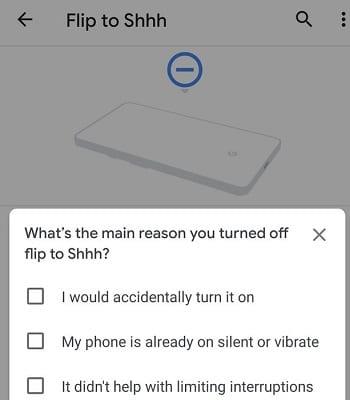
Điều hướng đến Cài đặt , đi tới Hệ thống , chọn Cử chỉ và chạm vào Lật để Shhh . Tắt tùy chọn và kiểm tra xem vấn đề chấm nhấp nháy có còn trên màn hình Pixel 5 của bạn hay không. Tuy nhiên, hãy nhớ rằng việc tắt tùy chọn này sẽ ngăn điện thoại của bạn vào chế độ “Không làm phiền” khi đặt úp.
Nếu sự cố vẫn tiếp diễn, hãy tắt cảm biến độ gần trên ứng dụng Home Assistant. Tuy nhiên, hãy nhớ rằng sự cố thường quay trở lại sau khi mở ứng dụng. Home Assistant có xu hướng liên tục theo dõi khoảng cách, vì vậy bạn có thể muốn đóng ứng dụng hoàn toàn.
Một số ứng dụng có thể giữ cho cảm biến khoảng cách hoạt động mọi lúc, đây có thể là một vấn đề trên Pixel 5. Xin nhắc lại, các mẫu Pixel trước đây có cảm biến ánh sáng hồng ngoại hoàn toàn không nhìn thấy.
Ví dụ, nhiều người dùng phàn nàn rằng ứng dụng NotifyBuddy thường giữ cho cảm biến khoảng cách hoạt động. Một mẹo nhanh để xác định ứng dụng nào của bạn đang sử dụng cảm biến độ gần là đi tới Cài đặt → Ứng dụng → Tất cả ứng dụng và tắt từng ứng dụng theo cách thủ công cho đến khi dấu chấm nhấp nháy tắt.
Theo người dùng, sự cố chấm trắng nhấp nháy thường xảy ra khi bạn sao chép dữ liệu từ điện thoại cũ sang thiết bị Google Pixel 5 mới bằng dây cáp. Thực hiện khôi phục cài đặt gốc, sau đó sao chép dữ liệu của bạn bằng cách sử dụng bản sao lưu Wi-Fi.
Nếu cảm biến tiệm cận của Pixel 5 của bạn tiếp tục nhấp nháy màu trắng, hãy tắt tùy chọn Flip to Shhh. Nếu sự cố vẫn tiếp diễn, hãy tắt ứng dụng Trợ lý gia đình. Kiểm tra xem các ứng dụng khác có giữ cho cảm biến khoảng cách luôn hoạt động không và tắt chúng. Ngoài ra, bạn có thể đặt lại điện thoại và truyền dữ liệu mà không cần sử dụng cáp. Giải pháp nào trong số những giải pháp này phù hợp với bạn? Cho chúng tôi biết trong các ý kiến dưới đây.
Một trong những lý do tốt nhất để sử dụng thứ gì đó giống như Android trên iOS là do các tùy chọn tùy chỉnh. Từ việc thêm các widget tùy chỉnh và có thể thay đổi kích thước để thay đổi
Không có gì bí mật khi Google Assistant là một trong những trợ lý kỹ thuật số mạnh mẽ và hữu ích nhất trên điện thoại thông minh. Google đã thực sự nâng cao kiến thức
Năm 2020 là một năm thực sự kỳ lạ đối với hầu hết các nhà sản xuất điện thoại thông minh, nhưng điều này thậm chí còn hơn thế nữa đối với Google. Công ty dự kiến sẽ ra mắt Pixel 4a tại
Nếu Google Pixel của bạn tiếp tục tự khởi động lại, hãy xóa bộ nhớ cache của ứng dụng, giải phóng một số dung lượng và gỡ cài đặt các ứng dụng đã cài đặt gần đây.
Nếu danh bạ của bạn không thể liên lạc được với bạn trên điện thoại Google Pixel, hãy cập nhật hệ điều hành, xóa bộ nhớ cache và tắt chế độ tiết kiệm pin.
Khi chuyển dữ liệu từ điện thoại cũ sang điện thoại Pixel mới, hãy tắt trình tiết kiệm pin và sử dụng cáp hỗ trợ truyền dữ liệu.
Nếu bạn chưa để ý, tai nghe Bluetooth đã trở thành xu hướng thịnh hành vào năm 2020. Kể từ khi sự phổ biến của AirPods tăng vọt, chúng ta đã thấy thực sự không dây
Năm 2021 chính thức được triển khai và Google đang lãng phí rất ít thời gian để đưa ra bản cập nhật bảo mật đầu tiên trong năm cho chủ sở hữu Pixel. Công ty đã phát hành
Googles Pixel 5 là một trong những thiết bị hấp dẫn nhất trong năm, đặc biệt là khi xem xét dòng sản phẩm điện thoại thông minh của công ty bao gồm những gì. Pixel
Xem cách bạn có thể tìm thấy những người dùng Telegram đang ở gần bạn như thế nào. Gặp gỡ bạn bè trực tuyến của bạn trực tiếp với tính năng tìm kiếm người dùng ở gần trên Telegram.
Giải pháp xóa dữ liệu khỏi thiết bị Android của bạn nếu màn hình không còn hoạt động.
Xiaomi 14 Ultra khoác lên mình diện mạo đầy sang trọng khi ra mắt với khung kim loại vuông thời thượng kết hợp cùng module camera tròn lớn độc đáo ở mặt lưng.
Hướng dẫn toàn diện này sẽ giúp bạn điều chỉnh hoặc lên lịch cài đặt âm thanh cho điện thoại thông minh Android của bạn. Kiểm soát và tận hưởng cuộc sống số yên bình.
Dù đã thử nhiều lần nhưng bạn vẫn không thể sao chép-dán các mục từ nơi này sang nơi khác trên điện thoại Android của mình phải không? Không giật mình! Hãy thử các cách sửa lỗi này.
“Thật không may, System UI đã dừng” là một lỗi rất phổ biến hiện nay trên điện thoại Android. Có thể có nhiều lý do cho lỗi này. Hãy đọc tiếp để biết một số giải pháp hiệu quả để giải quyết lỗi này nhé!
Ứng dụng Facebook của bạn có gặp sự cố bất cứ khi nào bạn đang sử dụng ứng dụng này không? Bạn không nghĩ nó gây khó chịu sao? Nếu có, hãy thử các phương pháp này để giải quyết sự cố ứng dụng Facebook trên Android
Android Oreo của Google đã đưa ra một bộ tính năng cao cấp phong phú nhưng đáng tiếc là có rất nhiều lỗi đã được báo cáo với bản cập nhật mới. Dưới đây là một số kỹ thuật giúp chúng tôi loại bỏ lỗi cho đến khi Google phát hành bản cập nhật sửa lỗi.
Nếu Signal không thể truy xuất danh bạ của bạn, hãy đảm bảo ứng dụng được phép truy cập danh bạ của bạn và kiểm tra các bản cập nhật.
Nếu bạn không thể đăng nhập vào tài khoản Spotify của mình mặc dù bạn đang sử dụng tên người dùng và mật khẩu chính xác, hãy đặt lại mật khẩu của bạn và cập nhật ứng dụng.

















